苹果手机的屏幕图片设置是让用户个性化手机的重要步骤之一,通过设置锁屏图片,用户可以在每次解锁手机时看到自己喜欢的照片或图片,增加手机的个性化和美观性。设置锁屏图片的步骤也非常简单,只需进入手机设置,选择壁纸与亮度,然后在相册中选择你喜欢的图片即可。通过这样的操作,让手机的屏幕变得更加个性化和与众不同。
iPhone苹果手机设置锁屏图片步骤
操作方法:
1.打开iPhone苹果手机,找到“设置”,如下图所示
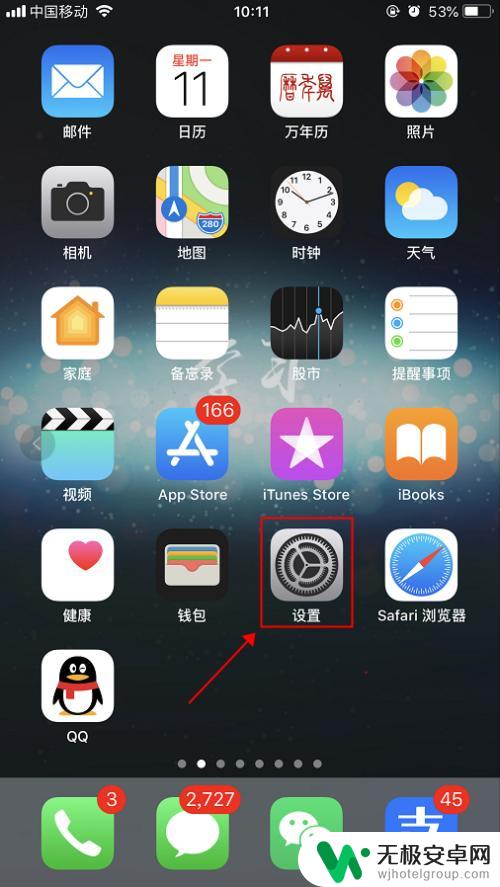
2.在设置界面,找到“墙纸”选项,如下图所示
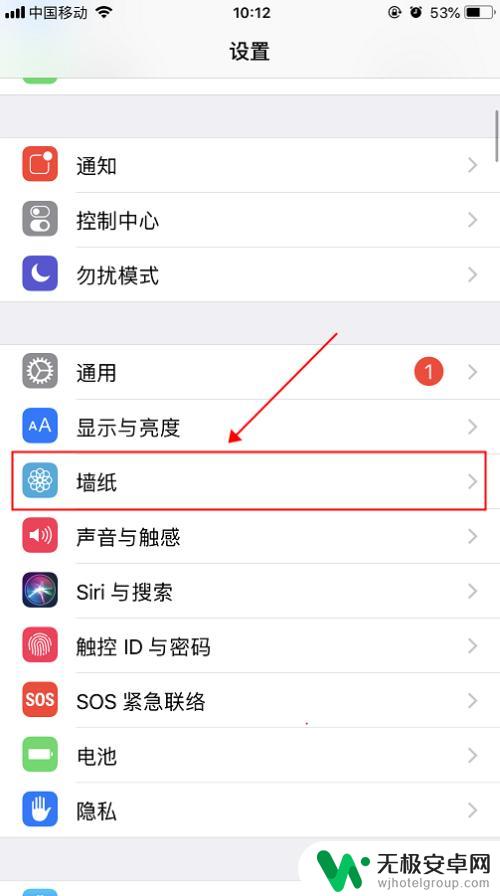
3.在墙纸界面,点击“选择新的墙纸”,如下图所示
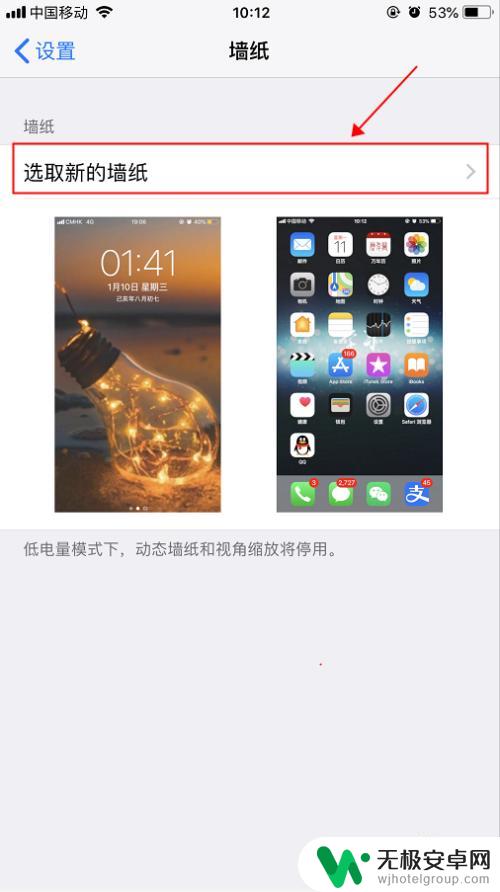
4.在选取界面,可以从手机自带的墙纸里面选择,也可以从自己的相簿中选择照片,如下图所示
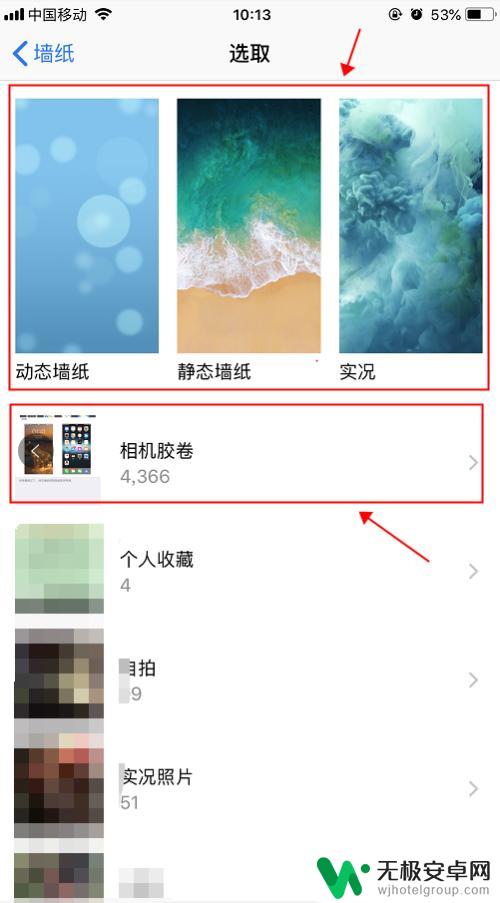
5.点击选择一张喜欢的照片,如下图所示
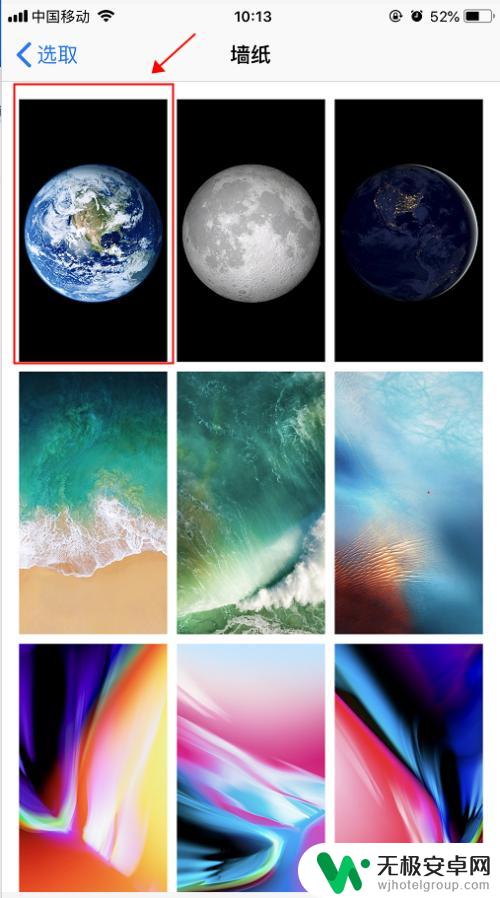
6.点击右下角的“设定”,如下图所示

7.在弹出的设定菜单,可以选择“设定锁定屏幕”、“设定主屏幕”以及两个同时设定的“同时设定”。如下图所示
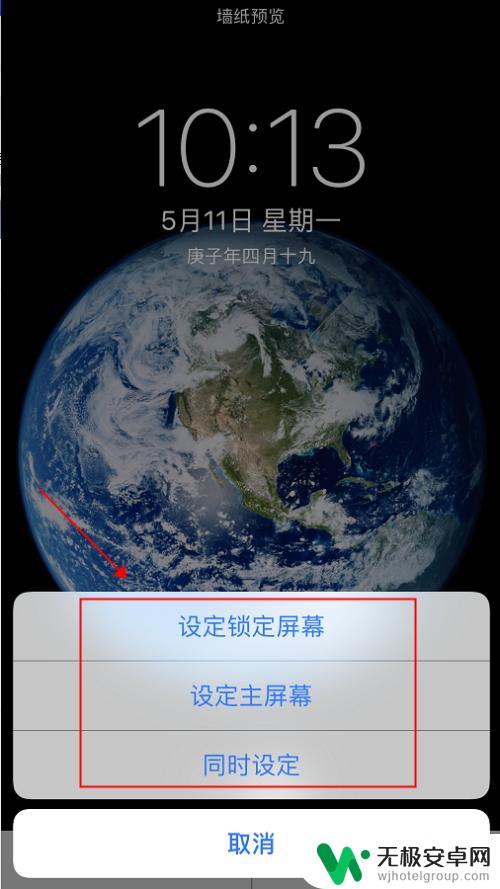
8.这里是选择单独设定主屏幕,效果如下图所示
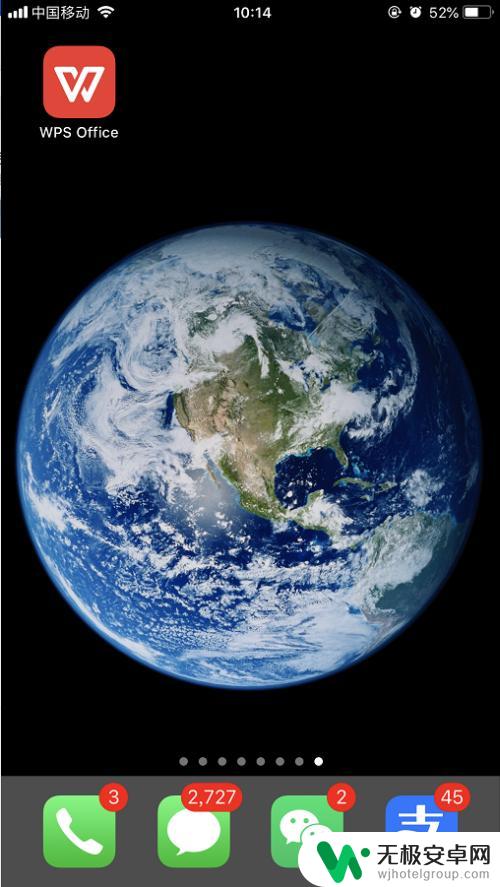
9.设定锁定屏幕,手机锁定之后,效果如下图所示
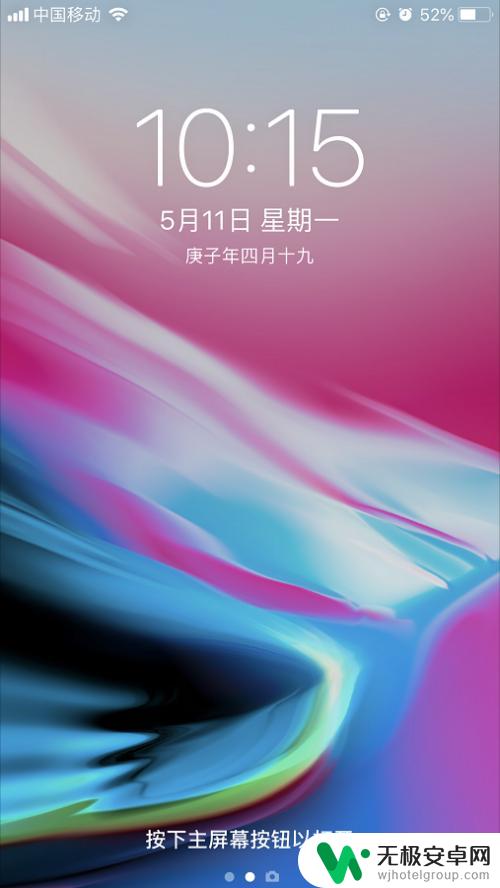
以上就是如何设置苹果手机屏幕图片的全部内容,如果你遇到同样的情况,可以参考我的方法来处理,希望对大家有所帮助。









